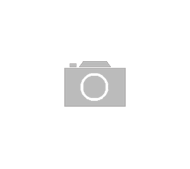Jeżeli w laptopie nie działa touchpad, absolutnie nie należy panikować. Wcale nie musi to oznaczać, że w komputerze doszło do nieodwracalnej zmiany i potrzebna będzie droga naprawa. Wystarczy zastosować się do kilku wskazówek, które pomogą użytkownikowi samodzielnie zażegnać problem.

Z TEGO ARTYKUŁU DOWIESZ SIĘ: |
Przez wielu zapomniany

Touchpad (lub potocznie panel dotykowy) to nic innego, jak prostokątna „płytka” umieszczona poniżej klawiatury laptopa, służąca do przesuwania kursora na ekranie komputera. Zasada jego działania łudząco przypomina dotykowy ekran – wystarczy przesunąć po nim palcem, aby móc sterować czynnościami. Wszystko odbywa się za pomocą specjalnego czujnika, który dzięki rejestracji zmian położenia punktu wykonuje w następstwie daną rzecz na ekranie. Dodatkowo touchpad wyposażony jest w przyciski, których zadanie jest analogiczne do obu klawiszy w myszce.
W wielu przypadkach touchpad nie jest pierwszym wyborem do obsługi komputera. Sporo osób zdecydowanie bardziej preferuje tradycyjne myszki, zarówno przewodowe, jak i bezprzewodowe. Dają one bowiem większe pole manewru, pomagają komfortowo zarządzać ekranem komputera, a także nie ograniczają działania (o ile nie skończy się blat biurka). Mimo to, panel dotykowy często służy użytkownikom do wykonywania precyzyjnych czynności, a niekiedy również stanowi alternatywę w sytuacji, gdy myszka ulegnie awarii.
Wśród zalet panelu dotykowego trzeba wymienić przede wszystkim to, że do jego używania nie jest potrzebna płaska powierzchnia. Z tego powodu doskonale się sprawdza w miejscach, gdzie nie ma możliwości używania myszki (np. w podróży). Jak ze wszystkimi innymi elementami komputera, z nim również mogą być problemy. Jeżeli touchpad nie działa i nie jest to wina całkowicie uszkodzonego sprzętu, wówczas należy wykonać kilka czynności naprawczych.
Aktualizacja sterownika

Jednym z głównych powodów, dla których touchpad przestał działać, może być nieaktualność sterowników lub ich przypadkowe usunięcie. W celu rozwiązania tego problemu użytkownik może wykonać jedną z trzech czynności.
- Wybierz menu „Start”, następnie przejdź do „Menedżera urządzeń” i zaznacz płytę dotykową na dostępnej liście wyników. W polu „Mysz i inne urządzenia wskazujące” znajdź touchpad, otwórz jego okno, wybierz kartę „Sterownik”, a następnie „Aktualizuj sterownik". Jeżeli systemowi Windows nie udało się odnaleźć pożądanego sterownika, musisz ręcznie poszukać go na stronie internetowej producenta.
- Otwórz „Menedżera urządzeń”, po czym kliknij prawym przyciskiem myszy (lub naciśnij i przytrzymaj w przypadku dotykowego ekranu) na sterownik i wybierz polecenie “Odinstaluj". Następnie uruchom ponownie komputer. System samoistnie spróbuje zainstalować wymagany sterownik.
- Otwórz „Menedżera urządzeń”, po czym kliknij prawym przyciskiem myszy (lub naciśnij i przytrzymaj w przypadku dotykowego ekranu) sterownik płyty dotykowej. Wybieraj odpowiednio polecenia: „Aktualizuj oprogramowanie sterownika”, „Przeglądaj mój komputer w poszukiwaniu oprogramowania sterownika”, „Pozwól mi wybrać z listy sterowników urządzeń na moim komputerze”, a następnie wybierz „Mysz zgodna z HID”, po czym „Dalej” i postępuj zgodnie z instrukcjami przedstawionymi na ekranie.
Inne porady, gdy nie działa touchpad
W niektórych przypadkach może się okazać, że aktualizacja sterownika w sytuacji, gdy nie działa touchpad, nie da żadnego efektu. Wina wcale nie musi leżeć po tej stronie, ale zupełnie gdzie indziej. Warto zatem na kilka innych sposobów sprawdzić, jaka jest tego przyczyna.
- Włączenie i wyłączenie touchpada – jeden z najstarszych sposobów na radzenie sobie z jakimikolwiek problemami technicznymi. W większości laptopów wystarczy w jednym momencie nacisnąć klawisze FN + F6 (lub F7, lub F8). Dodatkowo można przejść do ustawień komputera, po czym wybrać „Urządzenia”, następnie „Mysz i płyta dotykowa”, przejść do „Dodatkowych opcji myszy” i wcisnąć opcję „wyłącz".
- Resetowanie BIOS-u – nieco bardziej zaawansowana i wymagająca droga do rozwiązania problemu, gdy nie działa touchpad. W tym celu należy przejść do BIOS-u, po czym wybrać „Main”, następnie „Touchpad”, dalej „Zapisz ustawienia” i „Restart".
- Odświeżenie systemu operacyjnego – niektóre wersje Windowsa pozwalają dokonać tego w każdym momencie, przy jednoczesnym zachowaniu wszystkich danych.
- Reset komputera – podobnie jak samą funkcję touchpada, w celu przywrócenia jego działania można dokonać ponownego uruchomienia całego komputera. Metoda ta jest jedną z najprostszych i niekoniecznie skutecznych, ale niekiedy może okazać się rozwiązaniem.